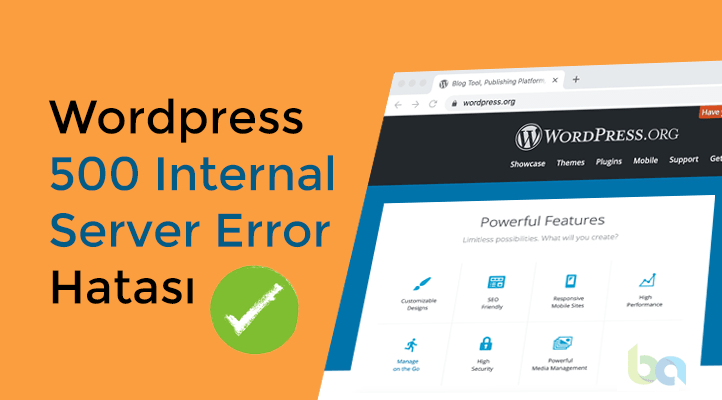
WordPress İnternal Server Error 500 hatası, WordPress site üzerindeki en sinir bozucu hatalardan biridir.Özellikle yeni başlayan kullanıcılar bu hatayı hiç sevmezler çünkü hata sayfasında sebebe dair bir bilgi yoktur. Bu makalede,’’Wordpress 500 İnternal Server Error hatası nasıl düzeltilir ?’’ konusu üzerinde duracağım.
WordPress 500 İnternal Server Error Hatasına Ne Sebep Olur ?
Öncelikle, internal server error hatası WordPress’e özgü bir hata değildir. Herhangi bir sunucuda bulunan herhangi bir sitede de bu hataya rastlanabilir. Bu sebepten dolayı, hata sayfasında hata sebebini görmezsiniz.
İnternal server error hatasını nasıl düzelteceğinizi sormak, doktorunuza ağrının yerini söylemeden ağrıyı nasıl geçireceğini sormak gibidir. Bu benzetmelerle hatanın genel profilini anladığınızı düşünüyorum.
Şimdi internal server error hatasının WordPress ayağına bir göz atalım. Bu hata, WordPress’de genelde şu sebeplerden dolayı ortaya çıkar:
- Temalar
- Eklentiler
- Bozuk .htaccess dosyası
- PHP bellek sınırı
Bu sebepler üzerinden çözüm yollarını aktaracağım.
WordPress’de 500 İnternal Server Error Hatası Nasıl Çözülür ?
Bozuk .htaccess Dosyasını Kontrol Edin
Yapmanız gereken ilk işlem, .htaccess dosyanızın sağlıklı olup olmadığını kontrol etmek. Sorun buradaysa ve siz bunu denemeden diğer adımlara atlarsanız, boşa kürek çekmiş olursunuz.
Öncelikle sitemizin FTP dizinine bağlanalım. Bunu FileZilla gibi programlarla yapabileceğiniz gibi, cPanel dosya yöneticisi aracılığı ile de yapabilirsiniz.
Bağlandıktan sonra .htaccess dosyasını bulmanız gerek. Çoğu zaman site ana dizininde bulunur ama bulamazsanız Wp-content, wp-includes ve wp-admin gibi klasörlere bir göz atın.
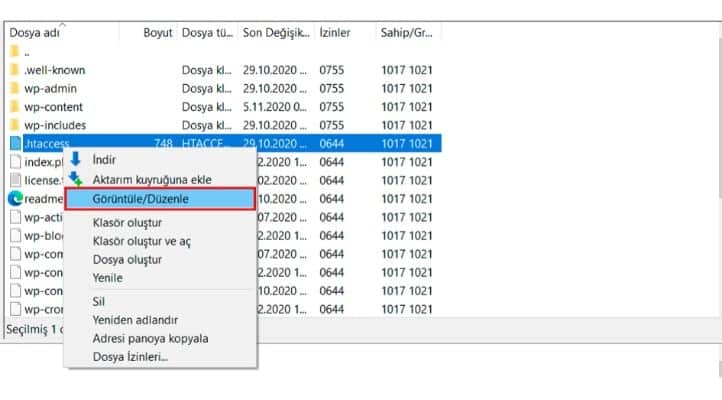
.htaccess dosyasını bulduktan sonra yapmanız gereken işlem, dosyanın adını değiştirmek. .htaccess_eski gibi bir adlandırma yapabilirsiniz. Dosya adı değiştirmek, o .htaccess dosyasını devre dışı bırakacaktır. Böylelikle sorun ondaysa anlamış olacağız.
Dosya adı değiştirme işleminden sonra sitemize tekrar girelim, hata giderildiyse sorun .htaccess dosyanızdadır.
Eğer ad değiştirmeden sonra sorun giderildiyse, ‘’Ayarlar >> Kalıcı Bağlantılar ‘’ yolunu izleyin ve hiçbir şeyi değiştirmeden kaydet butonuna basıp çıkın. Bu işlem, size yeni bir .htaccess dosyası oluşturacaktır.
Eğer bir değişme olmadıysa ve sorun .htaccess dosyanızda değilse, tekrar ftp dizinine gidip adını .htaccess olarak değiştirin.
PHP Bellek Limiti Arttırma
WordPress’de PHP bellek limitiniz size yeterli gelmiyorsa internal server error hatasını alabilirsiniz. Bunu düzeltmek için WordPress PHP bellek limitini arttırmanız gerekir. Bunu şu şekilde yapabilirsiniz:
- Öncelikle wp-config.php dosyasına erişmeniz gerekiyor. Bunu, yukarıda dediğim gibi bir FTP programıyla yapabilirsiniz.
- Wp-config.php dosyasını uygun kod düzenleyicisi ile açmalısınız (çoğu zaman not defteri de iş görür).
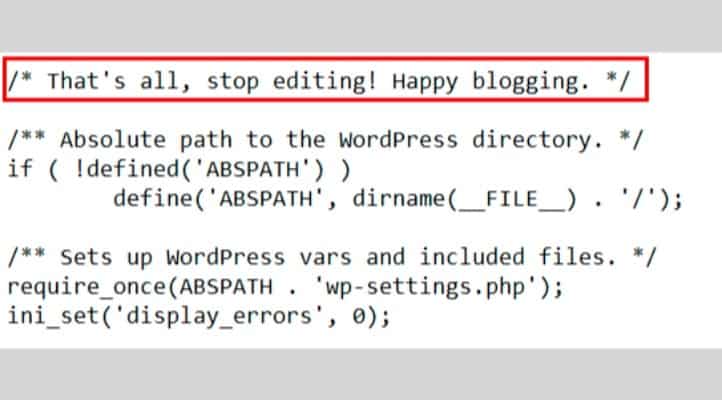
- Açtıktan sonra ‘’ /* That’s all, stop editing! Happy blogging. */ ‘’ yazısının üstüne, aşağıdaki kodu yapıştırın.
define( ‘WP_MEMORY_LIMIT’, ‘256M’ );
Yukarıdaki kod, PHP bellek sınırınızı 256 MB değerine çıkaracaktır. Düzenleme bittikten sonra dosyayı kaydedip sitenize tekrar yükleyin. Eğer sorun PHP bellek limiti ise internal server error hatası gitmiş olmalıdır.
İnternal server error hatasını, sadece WordPress panelinize giriş yaparken ve wp-admin’e bir resim yüklerken görüyorsanız aşağıdaki adımları deneyebilirsiniz.
- Php.ini adlı boş bir metin dosyası oluşturun.
- Bu kodu oraya yazın: memory=64 MB
- Dosyayı kaydedin.
- Dosyayı wp-admin dizininize ekleyin, yine FTP kullanabilirsiniz.
Bazı kişiler; yalnızca yönetici paneline giriş yaparken ve wp-admin’e resim yüklerken gördükleri hatayı, bu şekilde çözdüklerini söylüyor.
Eğer bu 2 adımdan herhangi biri ile sorununuzu çözdüyseniz tebrikler. Sorun çözümü doğru, ama sebebini de bulmanız gerekiyor. PHP belleğinizi hızlıca tüketen sebep ne ise, tüketmeye devam edecektir. Limit arttırmak gibi yöntemler geçici rahatlama sağlar ancak sorunun sebebini bulmanız gerekli.
Kötü kodlanmış tema ve eklentiler gereksiz bellek tüketebilir. Sorun teşhisi için, hosting firmanızdan sunucu günlüklerini kontrol etmesini rica edebilirsiniz.
Bütün Eklentileri Devre Dışı Bırakmak
Eklentiler, WordPress 500 internal server error hatasının sebeplerindendir. Eğer sorununuzu yukarıda anlattığım yöntemlerle çözemediyseniz, sorun sebebi muhtemelen eklentilerdir.
Hatadan dolayı WordPress panelimize giremediğimiz için, FTP yoluyla eklenti devre dışı bırakma adımlarını izleyeceğiz:
- Sitenizin FTP sunucusuna bağlanın.
- /wp-content/ dizinine geldiğinizde, plugins isimli bir dosya göreceksiniz. Bu, WordPress’e kurduğunuz eklentilerin barındığı dosyadır.
- Bu dosyanın adını değiştireceğiz. WordPress, eklentileri barındıracak dosyayı bulamayacağı için otomatik olarak hepsini devre dışı bırakacak.
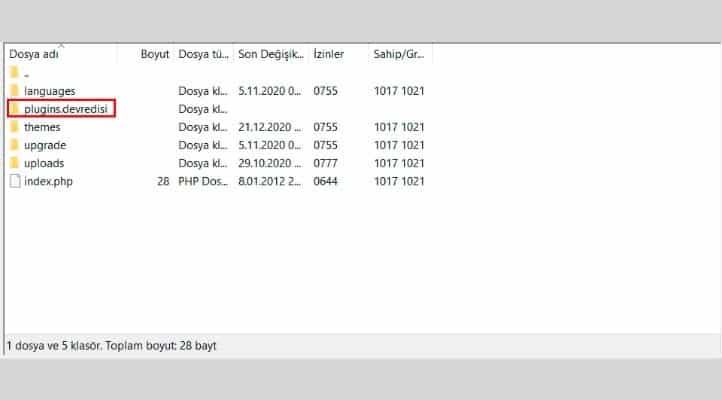
- Dosyanın adını plugins.devredisi gibi bir şey yapabiliriz.
Şimdi bütün eklentileri devre dışı bırakmış olduk. Eğer sorun eklentilerden birindeyse, sorun çözülmüş olmalı. Eğer sorun çözüldüyse, şimdi eklentileri tek tek devre dışı bırakıp aktifleştirmeniz gerekli. Sorunlu eklentiyi bulana kadar bu şekilde devam edin.
Eğer sorun çözülmediyse, dosya adını tekrardan plugins yapın ve daha sonra eklentileri aktifleştirin.
WordPress Çekirdek Dosyalarını Tekrar Yüklemek
Eğer eklentileri devre dışı bırakmak sorunu çözmediyse, WordPress çekirdek dosyalarını tekrar yüklemeyi deneyebilirsiniz. Bu işlem, hiçbir bilginizi silmez. Sadece çekirdek dosyaları için temiz bir kurulum yapmış gibi olursunuz.
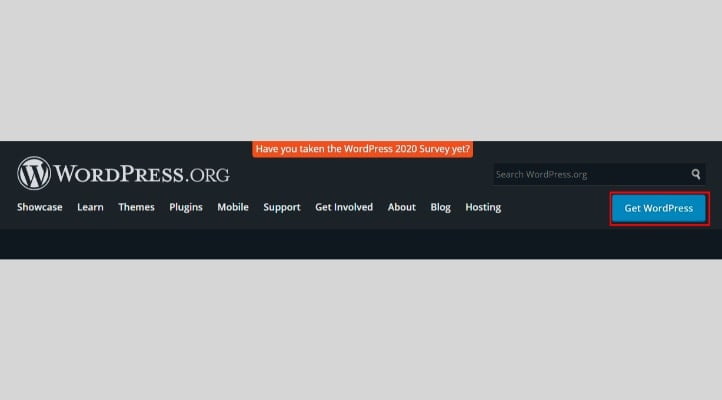
Öncelikle https://wordpress.org/ adresine gidelim ve sağ üstteki ‘’Get WordPress’’ butonuna tıklayalım. Bizi karşılayan sayfada ‘’Dowland’’ butonunu göreceksiniz. Oradan WordPress dosyalarını indirebilirsiniz.
Dosyayı indirdikten sonra .zip arşivinden çıkarın, çıkardığınız dosyaya girdiğinizde ‘’wordpress’’ isimli bir klasör göreceksiniz.
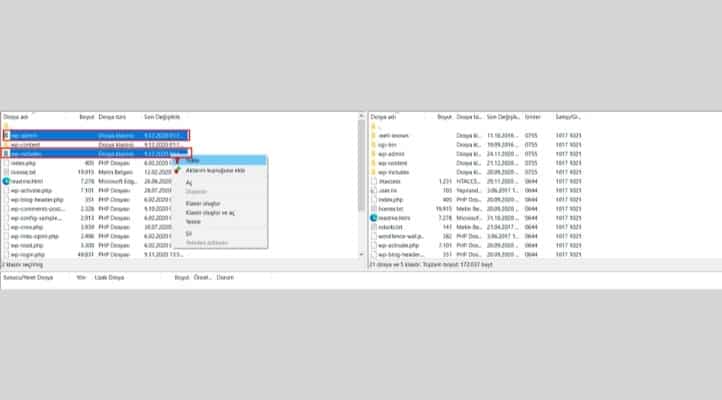
Şimdi sitemizin FTP dizinine bağlanalım ve ana dizine doğru ilerleyelim. Site ana dizini, wp-admin ve wp-includes gibi dosyaların bulunduğu dizindir. Ana dizine geldikten sonra, sol taraftan bilgisayar dizinini yönetin. Buradan da ‘’wordpress’’ isimli klasöre girin. Wp-includes ve wp-admin dosyalarını seçip sağ tık yapın ve yükle deyin.
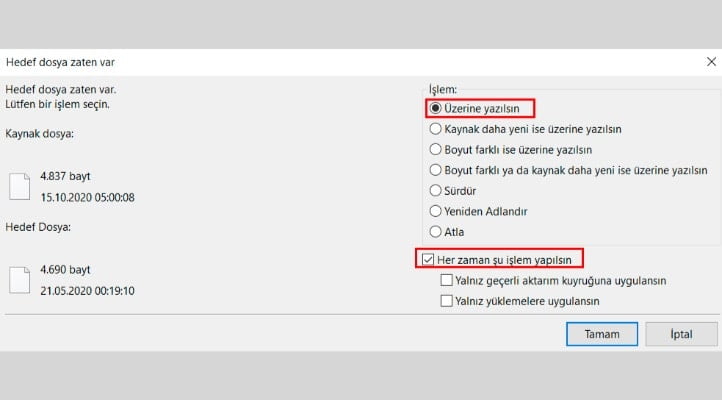
Yükle dedikten sonra dosyalar zaten var olduğu için yukarıdaki gibi bir uyarı alacaksınız. ‘’Üzerine yazılsın’’ ve ‘’her zaman şu işlem yapılsın’’ seçeneklerini seçin.
Yükleme tamamlandıktan sonra WordPress çekirdek dosyaları yenilenmiş olacak. Eğer dosyalar bozulduysa, internal server error hatası çözümü için bu adım yeterli olacaktır.
Hosting Firmanıza Sorun
Eğer bütün adımları deneyip sonuç alamadıysanız, wordpress hosting firmanıza danışmak mantıklı olabilir. Onlardan sunucu günlüklerini incelemesini ve anormallik tespiti yapmalarını isteyebilirsiniz.
Bu makalenin WordPress 500 İnternal Server Error hatasının çözümü için oldukça faydalı olduğuna inanıyorum. Dilerim ki hatayı bu makale ile çözebilmişsinizdir.















